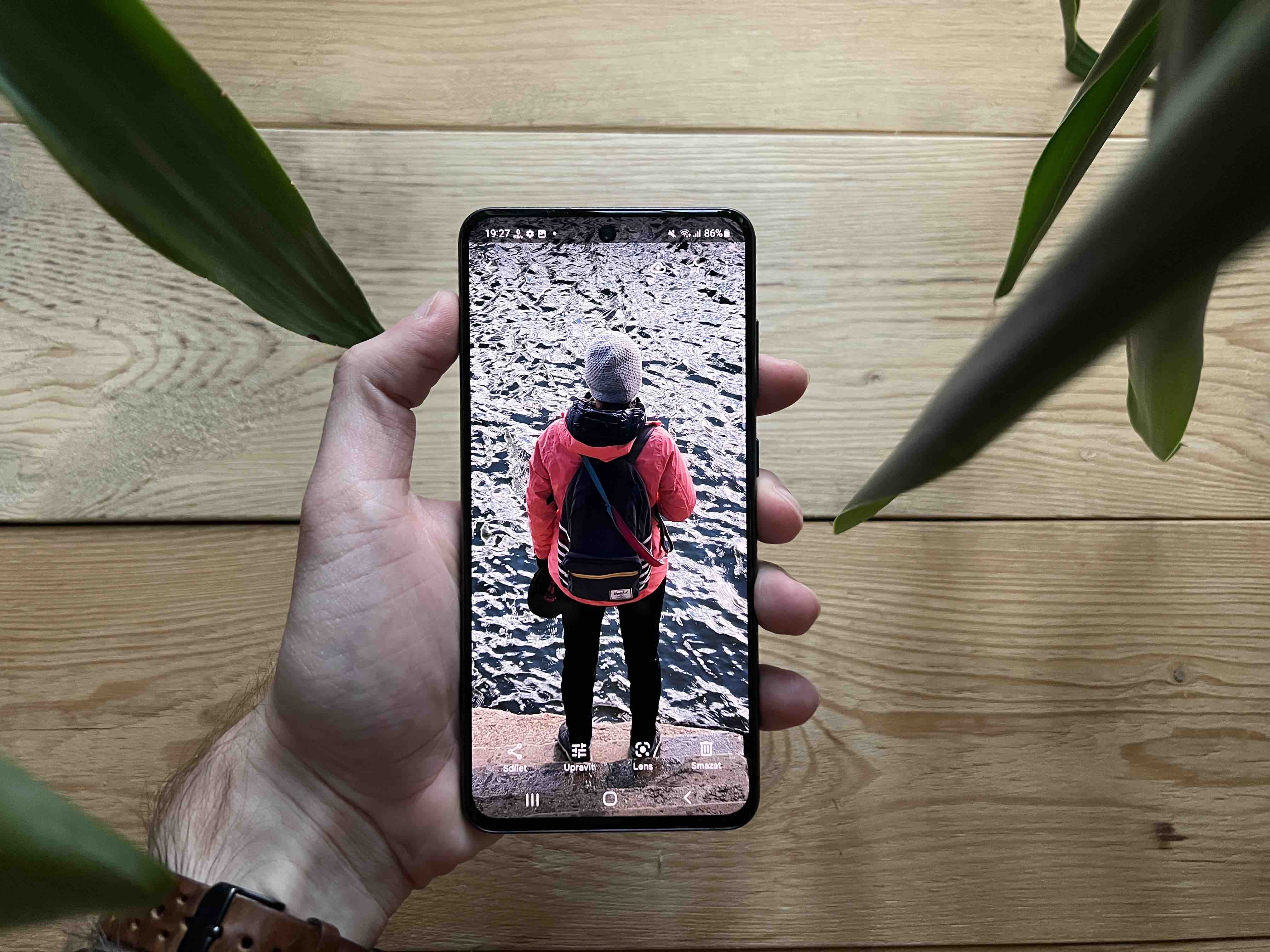Tirar fotos em um smartphone requer não apenas a capacidade de ver e tirar boas fotos. Hoje, editar as fotos resultantes também faz parte da fotografia, mas o grande número de ferramentas de edição disponíveis pode intimidar os iniciantes. Quais são as quatro dicas básicas para editar fotos em um smartphone?
Menos às vezes é mais
Na fotografia amadora de smartphones, quanto menos ações você realizar no menor tempo possível, melhor será a aparência da imagem final. Você certamente pode corrigir pequenos erros em poucos segundos. Se a imagem estiver muito ruim, nem mesmo as horas gastas na edição irão salvá-lo. Portanto, comece tentando obter a melhor foto possível - fique à vontade para tirar várias fotos do objeto, pessoa ou paisagem selecionada e depois fazer apenas os ajustes básicos.
Fotografe em formato RAW
Se a câmera do seu smartphone permitir, tire suas fotos no formato RAW. São arquivos de imagem que contêm mais informações do sensor da câmera do seu smartphone do que outros formatos. Mas lembre-se de que as imagens RAW ocupam uma parte significativamente maior do armazenamento do seu smartphone e são armazenadas de forma não processada. Vários aplicativos de terceiros também podem ajudá-lo a capturar fotos no formato RAW.
Você pode estar interessado em

Use aplicativos de qualidade
Os smartphones oferecem uma série de ferramentas nativas de edição de fotos, mas aplicativos de terceiros geralmente fazem um trabalho melhor nesse aspecto. Ótimas ferramentas são oferecidas pela Adobe, por exemplo, e seus aplicativos geralmente oferecem muitos recursos úteis, mesmo em suas versões básicas gratuitas. O Google Fotos também pode basicamente fazer um bom trabalho.
Você pode estar interessado em

Use o básico
Ao editar fotos do seu smartphone, definitivamente não é necessário aplicar vários filtros e efeitos em tudo. Principalmente no início, aprenda a “andar” nos ajustes básicos. Graças à função de corte, você pode remover objetos indesejados da imagem e recortá-la para que o assunto principal fique no centro. O nível de saturação irá ajudá-lo a ajustar a intensidade da cor da imagem, e o ajuste de temperatura também é usado para ajustar as cores. Você pode salvar uma imagem com iluminação insuficiente até certo ponto ajustando o brilho e o contraste.
Você pode estar interessado em